Nuo pat jo išleidimo žaidėjai puikiai žaisdami „Valheim“. Tačiau kai kurie susiduria su didele problema – žaidimo metu nėra garso! Akivaizdu, kad garsas yra svarbi jūsų žaidimų patirties dalis. Taigi problemos sprendimas tampa gana skubus. Norėdami jums padėti, surinkome keletą pataisymų.
Išbandykite šiuos pataisymus:
Galbūt jums nereikės jų visų išbandyti; tiesiog eikite sąraše žemyn, kol rasite tai, kas jums tinka.
- Patikrinkite ryšį
- Patikrinkite garso nustatymus
- Atnaujinkite garso tvarkyklę
- Patikrinkite žaidimo failų vientisumą
- Įdiekite visus „Windows“ naujinimus
1. Patikrinkite ryšį
Prieš pasinerdami į sudėtingus trikčių šalinimo veiksmus, turite įsitikinti, kad kompiuteris ir garso įrenginys tinkamai prijungti. Norėdami tai patikrinti, tiesiog prijunkite lizdą ir patikrinkite garsą Valheime. Jei esate visiškai tikri, kad ryšyje nėra nieko blogo, išbandykite toliau pateiktus pataisymus.
2. Patikrinkite garso nustatymus
Paprasti veiksmai, kurių galite imtis norėdami išspręsti garso išvesties problemą, yra įsitikinti, kad garso įrenginyje nustatytas pagrindinis išvesties įrenginys. Dažniausiai jūsų garso įrenginys jau nustatytas kaip numatytasis įrenginys. Tačiau viskas gali neveikti taip, kaip tikėtasi. Tai gali būti nuolatinio keitimo tarp ausinių ir garsiakalbių problema. Norėdami įsitikinti, kad garso įrenginys tinkamai nustatytas, atlikite šiuos veiksmus:
1) Užduočių juostoje dešiniuoju pelės mygtuku spustelėkite garso piktogramą ir pasirinkite Atidarykite Garso nustatymus .
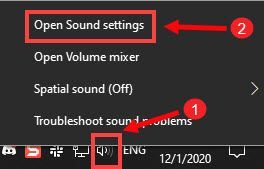
2) Į Išvestis skyrių, įsitikinkite, kad garso įrenginys nustatytas tinkamai.

Baigę atlikite toliau nurodytus veiksmus, kad nustatytumėte garso įrenginį kaip numatytąjį ryšio įrenginį:
1) Užduočių juostoje dešiniuoju pelės mygtuku spustelėkite garso piktogramą ir pasirinkite Garsai norėdami atidaryti garso langą.

2) Pagal Atkūrimas skirtuką. Spustelėkite naudojamą garsiakalbį. Tada apatiniame dešiniajame kampe spustelėkite išskleidžiamąjį meniu šalia Nustatyti numatytąjį parinktį ir pasirinkite Numatytasis ryšio įrenginys .
3) Spustelėkite Taikyti > Gerai pritaikyti pakeitimus. Tada paleiskite Valheim ir patikrinkite, ar dabar girdite garsus.
3. Atnaujinkite garso tvarkyklę
Kaskart, kai susiduriate su garso problemomis, viena iš labiausiai galimų priežasčių yra tai, kad naudojate sugedusią arba pasenusią garso tvarkyklę. Tvarkyklės naujinimai suteikia naujų funkcijų ir ištaiso žinomas klaidas, dėl kurių sugenda jūsų įrenginiai. Todėl, jei neprisimenate, kada paskutinį kartą atnaujinote tvarkykles, būtinai padarykite tai dabar, nes tai gali iš karto išspręsti problemą.
Iš esmės yra 2 būdai, kaip atnaujinti garso tvarkyklę: rankiniu būdu arba automatiškai .
1 parinktis: rankiniu būdu atnaujinkite garso tvarkyklę
Tam reikia tam tikro lygio kompiuterinių žinių. Jei žinote savo kompiuterio specifikacijas, galite pabandyti atnaujinti garso tvarkyklę rankiniu būdu.
Tai galite padaryti apsilankę pagrindinės plokštės gamintojo svetainėje, tada ieškokite tikslaus modelio. Radę pagrindinę plokštę, eikite į jos palaikymo puslapį ir atsisiųskite tvarkyklės diegimo programą, suderinamą su jūsų operacine sistema.
2 parinktis: automatiškai atnaujinkite garso tvarkyklę (rekomenduojama)
Jei neturite laiko, kantrybės ar kompiuterio įgūdžių atnaujinti garso tvarkyklę rankiniu būdu, galite tai padaryti automatiškai naudodami Vairuotojas lengvas . „Driver Easy“ automatiškai atpažins jūsų sistemą ir suras tinkamas tvarkykles jūsų konkrečiam įrenginiui bei „Windows“ versijai, tinkamai jas atsisiųs ir įdiegs:
vienas) parsisiųsti ir įdiekite Driver Easy.
2) Paleiskite Driver Easy ir spustelėkite Skenuoti dabar mygtuką. Tada „Driver Easy“ nuskaitys jūsų kompiuterį ir aptikti bet kokias problemines tvarkykles .
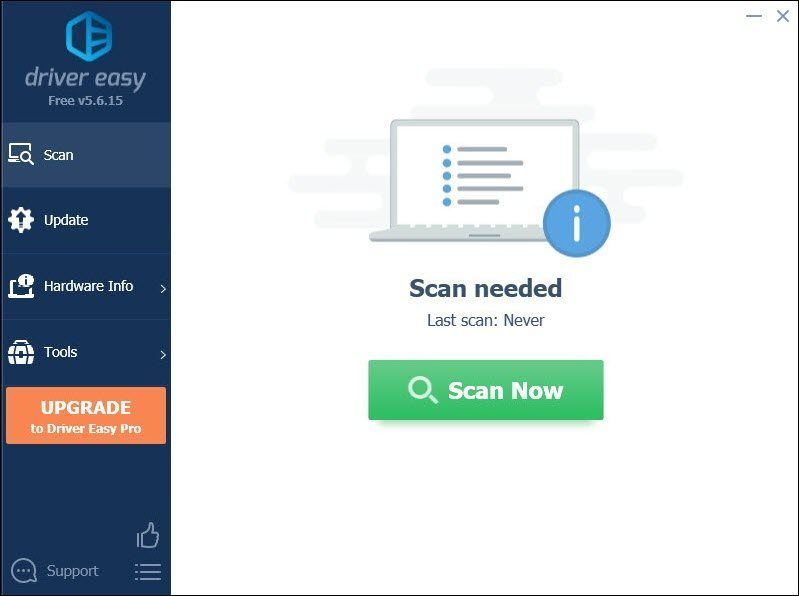
3) Spustelėkite Atnaujinti viską kad automatiškai atsisiųstumėte ir įdiegtumėte tinkamą versiją visi tvarkyklės, kurių jūsų sistemoje trūksta arba kurios pasenusios.
(Tam reikia Pro versija kuris ateina su pilnas palaikymas ir a 30 dienų pinigų grąžinimas garantija. Kai spustelėsite Atnaujinti viską, būsite paraginti atnaujinti. Jei nenorite naujovinti į Pro versiją, taip pat galite atnaujinti tvarkykles naudodami NEMOKAMĄ versiją. Viskas, ką jums reikia padaryti, tai atsisiųsti juos po vieną ir rankiniu būdu įdiegti.)
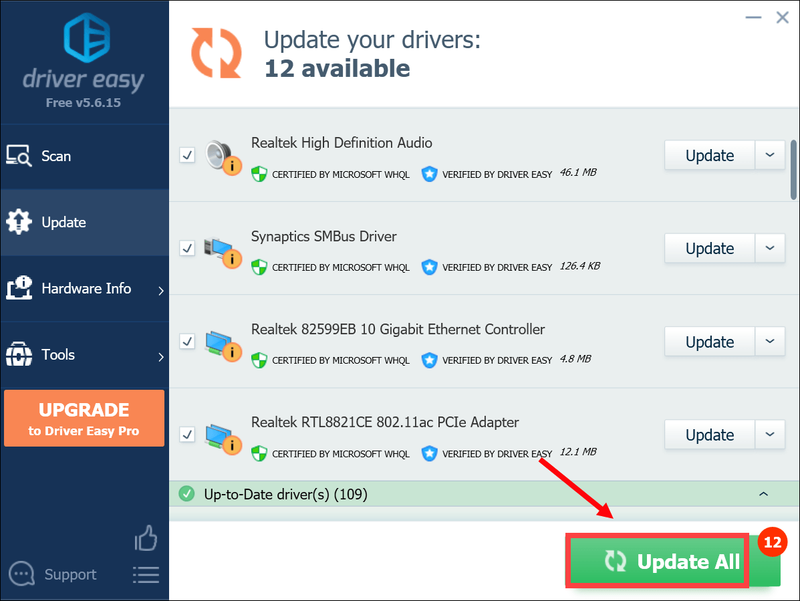 Pro versija Driver Easy yra su visapusiška technine pagalba. Jei reikia pagalbos, susisiekite „Driver Easy“ palaikymo komanda adresu support@drivereasy.com .
Pro versija Driver Easy yra su visapusiška technine pagalba. Jei reikia pagalbos, susisiekite „Driver Easy“ palaikymo komanda adresu support@drivereasy.com . Atnaujinę tvarkykles, iš naujo paleiskite kompiuterį, kad jos pradėtų veikti. Tada galite paleisti Valheim, kad patikrintumėte, ar garsas grįžo.
4. Patikrinkite žaidimų failų vientisumą
Jei kurio nors žaidimo failo trūksta arba jis sugadintas, žaidimo metu greičiausiai susidursite su bet kokiomis problemomis, įskaitant be garso. Tokiu atveju turite patikrinti žaidimų failų vientisumą, kuris gali užtikrinti, kad jūsų žaidimo diegimas yra atnaujintas ir, jei reikia, pataisyti visus blogus ar sugadintus žaidimo duomenis.
Štai kaip tai padaryti:
1) Atidarykite „Steam“ klientą. Pagal BIBLIOTEKA Raskite žaidimo pavadinimą ir spustelėkite jį dešiniuoju pelės mygtuku. Tada pasirinkite Savybės .
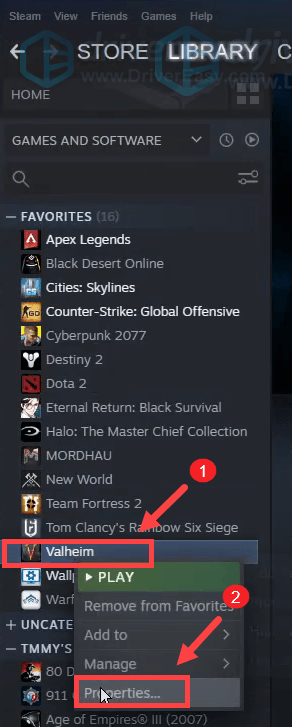
2) Pasirinkite VIETINIAI FAILAI ir tada spustelėkite Patikrinkite žaidimo failų vientisumą… skirtuką. Tai užtruks keletą minučių, kol iš naujo atsisiųsite ir pakeisite trūkstamus arba sugadintus žaidimo failus.
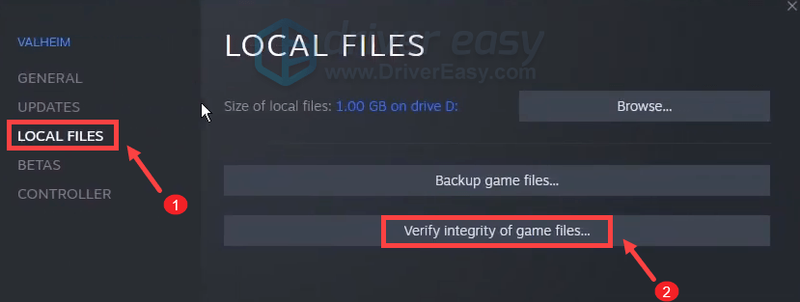
Kai procesas bus baigtas, žaiskite Valheim ir patikrinkite, ar tai padeda išspręsti problemą. Jei problema išlieka, išbandykite toliau išvardytus pataisymus.
5. Įdiekite visus Windows naujinimus
Kas kelias savaites „Microsoft“ išleidžia naujinimus, kad ištaisytų neveikiančius kodų bitus, pridėtų funkcijų ir, svarbiausia, apsaugotų kompiuterius nuo saugumo spragų. Todėl, norėdami išspręsti visas iškilusias problemas, turėtumėte atsisiųsti ir įdiegti naujausius „Windows“ naujinimus:
1) Ieškos laukelyje įveskite Tikrinti, ar yra atnaujinimų . Spustelėkite Tikrinti, ar yra atnaujinimų nuo rezultatų.

2) Spustelėkite Tikrinti, ar yra atnaujinimų skirtuką. Jei yra kokių nors naujinimų, jis automatiškai pradės jį atsisiųsti ir įdiegti. Tiesiog palaukite, kol jis bus baigtas, ir jūsų bus paprašyta iš naujo paleisti kompiuterį.

Įdiegę naujausius „Windows“ naujinimus, paleiskite „Valheim“ ir žaidimo metu turėtumėte girdėti puikų garsą.
Tikimės, kad šis įrašas padės jums sugrąžinti garsą Valheime. Jei turite kokių nors idėjų ar klausimų, nedvejodami palikite mums komentarą žemiau.

![[IŠSISprendžiama] Šiuolaikinis karas neprasideda](https://letmeknow.ch/img/program-issues/48/modern-warfare-not-launching.jpg)



![[IŠSPRĘSTA] „Steam“ kyla problemų prisijungiant prie „Steam“ serverių](https://letmeknow.ch/img/knowledge/43/steam-is-having-trouble-connecting-steam-servers.jpg)
![Kaip sekti mobiliojo telefono numerį [laisvai ir teisėtai]](https://letmeknow.ch/img/knowledge-base/03/how-track-cell-phone-number-freely.jpg)